Red Hat Training
A Red Hat training course is available for Red Hat Enterprise Linux
3.4.7. GUI를 사용하여 Wi-Fi 연결 구성
이 섹션에서는 NetworkManager 를 사용하여
Wi-Fi (무선 또는 무선a/b/g/n) 연결을 액세스 지점에 구성하는 방법을 설명합니다. 액세스 지점은 무선 장치가 네트워크에 연결할 수 있도록 하는 장치입니다.
모바일 광대역(예: 3G) 연결을 구성하려면 3.4.9절. “GUI를 사용하여 모바일 광대역 연결 구성” 을 참조하십시오.
사용 가능한 액세스 지점에 빠르게 연결
절차
- 네트워크 연결 아이콘을 클릭하여 네트워크 연결 아이콘의 메뉴를 활성화하고 3.4.1절. “제어 센터 GUI를 사용하여 네트워크에 연결” 을 참조하십시오.
- Wi-Fi 네트워크 목록에서 액세스 지점의 Service Set Identifier (SSID)를 찾습니다.
- 네트워크의 SSID 를 클릭합니다. 잠김 기호는 액세스 지점에 인증이 필요함을 나타냅니다. 액세스 지점이 안전한 경우 대화 상자에서 인증 키 또는 암호를 묻는 메시지를 표시합니다.NetworkManager 는 액세스 지점에서 사용하는 보안 유형을 자동 감지하려고 합니다. 여러 가능성이 있는 경우 NetworkManager 는 보안 유형을 추측하고 Wi-Fi 보안 드롭다운 메뉴에 표시합니다.
- 암호가 있는 WPA-PSK 보안(WPA)은 선택하지 않아도 됩니다.
- WPA Enterprise(802.1X)의 경우 자동 감지할 수 없으므로 보안을 구체적으로 선택해야 합니다.확실하지 않은 경우 각 유형에 차례로 연결을 시도합니다.
- Password (암호) 필드에 키 또는 암호를 입력합니다. 40비트 WEP 또는 128비트 WPA 키와 같은 특정 암호 유형은 필수 길이가 아니면 유효하지 않습니다. 연결 버튼은 선택한 보안 유형에 필요한 길이의 키를 입력할 때까지 비활성 상태로 유지됩니다. 무선 보안에 대한 자세한 내용은 5.2절. “802.1X 보안 설정” 을 참조하십시오.
NetworkManager 가 액세스 지점에 성공적으로 연결하면 네트워크 연결 아이콘이 무선 연결의 신호 강도 그래픽 표시로 변경됩니다.
이러한 자동 생성 액세스 지점 연결 중 하나에 대한 설정을 직접 추가한 것처럼 편집할 수도 있습니다. 네트워크 창의 Wi-Fi 페이지에는 기록 버튼이 있습니다. 버튼을 클릭하면 연결하려는 모든 연결 목록이 표시됩니다. 보기 “기존 Wi-Fi 연결 편집”
숨겨진 Wi-Fi 네트워크에 연결
모든 액세스 지점에는 식별할 Service Set Identifier (SSID)가 있습니다. 그러나 액세스 지점은 SSID를 브로드캐스트하지 않도록 구성할 수 있으며, 이 경우 숨겨진 경우 NetworkManager 의 사용 가능한 네트워크 목록에 표시되지 않습니다. SSID, 인증 방법 및 비밀을 아는 한 SSID를 숨기고있는 무선 액세스 지점에 계속 연결할 수 있습니다. 숨겨진 무선 네트워크에 연결하려면 다음을 수행합니다.
절차
- Super 키를 눌러 Activities Overview(활동 개요)를 입력하고 Settings (설정)를 입력한 다음 Enter 키를 누릅니다. 그런 다음 왼쪽에서
Wi-Fi메뉴 항목을 선택합니다. - Connect to Hidden Network (숨겨진 네트워크에 연결)를 선택합니다. 두 가지 옵션이 있습니다.
- 이전에 숨겨진 네트워크에 연결한 경우:
- 연결 드롭다운을 사용하여 네트워크를 선택합니다.
- 연결을 클릭합니다.
- 그렇지 않은 경우 다음과 같이 진행하십시오.
- Connection (연결) 드롭다운은 New (새로 생성)로 그대로 둡니다.
- 숨겨진 네트워크의 SSID를 입력합니다.
- Wi-Fi 보안 방법을 선택합니다.
- 올바른 인증 시크릿을 입력합니다.
- 연결을 클릭합니다.
무선 보안 설정에 대한 자세한 내용은 5.2절. “802.1X 보안 설정” 을 참조하십시오.
새 Wi-Fi 연결 구성
절차
- Settings (설정)의 Wi-Fi 메뉴 항목을 선택합니다.
- 연결할 Wi-Fi 연결 이름을 클릭합니다(기본적으로 SSID와 동일합니다).
- SSID 범위가 아닌 경우 자세한 내용은 “숨겨진 Wi-Fi 네트워크에 연결” 을 참조하십시오.
- SSID 범위가 범위이면 오른쪽 메뉴에서
Wi-Fi연결 프로필을 클릭합니다. 잠금 기호는 키 또는 암호가 필요함을 나타냅니다. 요청한 경우 인증 세부 정보를 입력합니다.
기존 Wi-Fi 연결 편집
과거 연결에서 시도하거나 성공한 기존 연결을 편집할 수 있습니다.
절차
- Super 키를 눌러 Activities Overview(활동 개요)를 입력하고 Settings (설정)를 입력하고 Enter 키를 누릅니다.
- 왼쪽 메뉴 항목에서 Wi-Fi 를 선택합니다.
- 편집할 Wi-Fi 연결 이름의 오른쪽에 있는 기어 wheel 아이콘을 선택하면 Edit connection(연결 편집) 대화 상자가 나타납니다. 네트워크가 현재 범위가 아닌 경우 History (기록)를 클릭하여 과거 연결을 표시합니다. Details(세부 정보 ) 창에는 연결 세부 정보가 표시됩니다.
Wi-Fi 연결에 대한 기본 설정 옵션
Wi-Fi 연결 설정을 편집하려면 연결 편집 대화 상자에서 Identity(ID )를 선택합니다. 다음 설정을 사용할 수 있습니다.
그림 3.13. Wi-Fi 연결에 대한 기본 설정 옵션
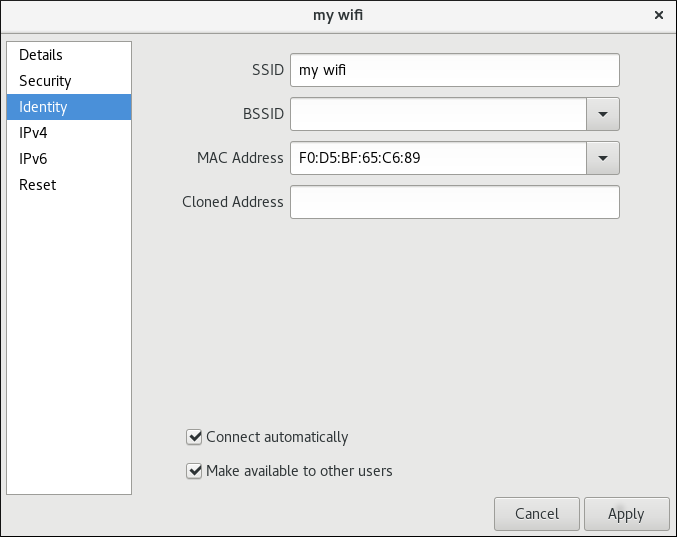
- SSID
- 액세스 지점(AP)의SSID(Service Set Identifier )입니다.
- BSSID
- 기본 서비스 세트 식별자 (BSSID)는 인프라 모드에서 연결할 때 연결하는 특정 무선 액세스 지점의 하드웨어 주소 라고도 하는 MAC 주소입니다. 이 필드는 기본적으로 비어 있으며 BSSID 를 지정하지 않고도 무선 액세스 지점에 SSID 로 연결할 수 있습니다. BSSID를 지정하면 시스템이 특정 액세스 지점에만 연결되도록 강제 적용합니다.애드혹 네트워크의 경우 애드혹 네트워크가 생성될 때 mac80211 하위 시스템에서 BSSID 가 무작위로 생성됩니다. NetworkManager에 의해 표시되지 않습니다
- MAC 주소
- 사용할 Wi-Fi 인터페이스의 하드웨어 주소 라고도 하는 MAC 주소를 선택합니다.단일 시스템에 하나 이상의 무선 네트워크 어댑터가 연결되어 있을 수 있습니다. 따라서 MAC 주소 필드를 사용하면 특정 무선 어댑터를 특정 연결(또는 연결)과 연결할 수 있습니다.
- 복제된 주소
- 실제 하드웨어 주소 대신 사용할 복제된 MAC 주소입니다. 필요하지 않은 경우 비워 두십시오.
다음 설정은 대부분의 연결 유형에서 일반적입니다.
- 자동으로 연결 - NetworkManager 가 이 연결을 사용할 수 있을 때 자동으로 연결되도록 하려면 이 상자를 선택합니다. 자세한 내용은 “제어 센터를 사용하여 기존 연결 편집”을 참조하십시오.
- 다른 사용자가 사용할 수 있도록 설정 - 이 상자를 선택하여 시스템의 모든 사용자가 사용할 수 있는 연결을 만듭니다. 이 설정을 변경하려면 root 권한이 필요할 수 있습니다. 자세한 내용은 3.4.5절. “GUI를 사용하여 시스템 전체 및 개인 연결 프로파일 관리” 을 참조하십시오.
추가 Wi-Fi 구성 만들기
편집 대화 상자에서 기존 연결을 추가로 구성할 수 있습니다.
구성하려면 다음을 수행합니다.
- 또는
새 연결(또는 수정된 연결 저장)
무선 연결 편집을 마치면 Apply (적용) 버튼을 클릭하여 구성을 저장합니다. 올바른 구성이 제공된 경우 네트워크 연결 아이콘의 메뉴에서 이를 선택하여 수정된 연결에 연결할 수 있습니다. 네트워크 선택 및 연결에 대한 자세한 내용은 3.4.1절. “제어 센터 GUI를 사용하여 네트워크에 연결” 을 참조하십시오.

